
更改页边距
- 选择“页面布局”>“页边距”。
- 选择所需页边距配置。
- 如果看不到所需配置,请选择“自定义边距”来定义自己的页边距。
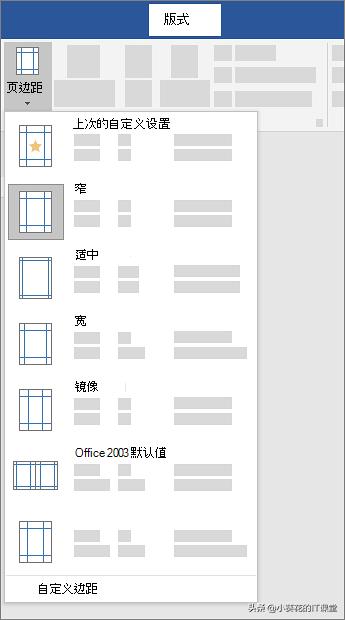
创建新闻稿栏
- 若要排放整个文档的列中,选择版式>列。
- 选择您要或选择要设置您自己的列格式的更多列的选项。
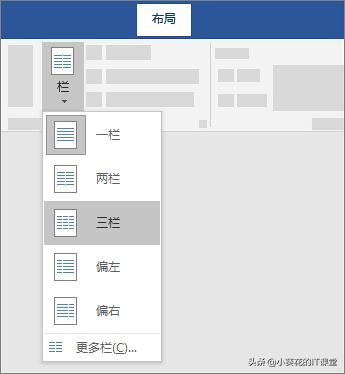
您的文档的一部分转换列
- 选择您想要排放列中的段落。
- 选择布局>列,然后选择所需的选项。
将页面方向更改为横向或纵向
- 若要更改整个文档的方向,请选择版式>方向。
- 选择纵向或横向。
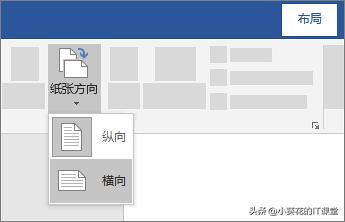
更改为横向文档的一部分

- 选择您希望横向页面的内容。
- 转到布局,并打开页面设置对话框。

- 选择横向,然后在应用于框中,选择所选文本。
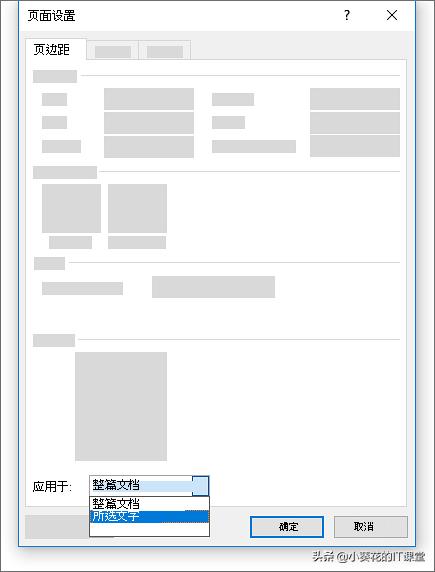
为页面添加边框
- 选择设计>页面边框。
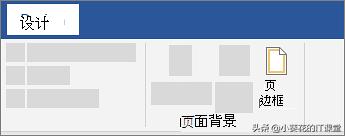
- 进行选择希望如何查找的边框。
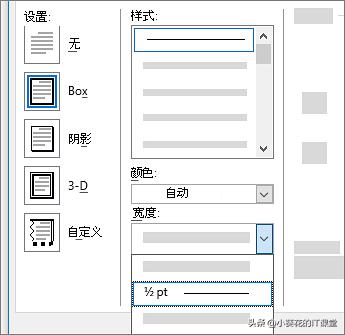
提示:
若要调整的边框和页面上的边缘之间的距离,请在边框和底纹对话框中选择选项。
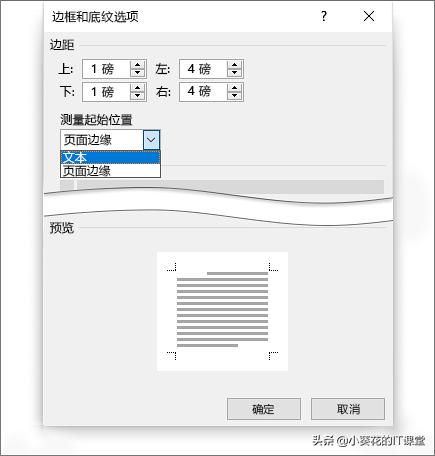
插入页眉或页脚
- 将光标放在文档的第一页上,转到“插入”,选择“页眉”或“页脚”,然后选择内置布局和设计,或选择“编辑页眉”或“编辑页脚”以创建自己的布局和设计。
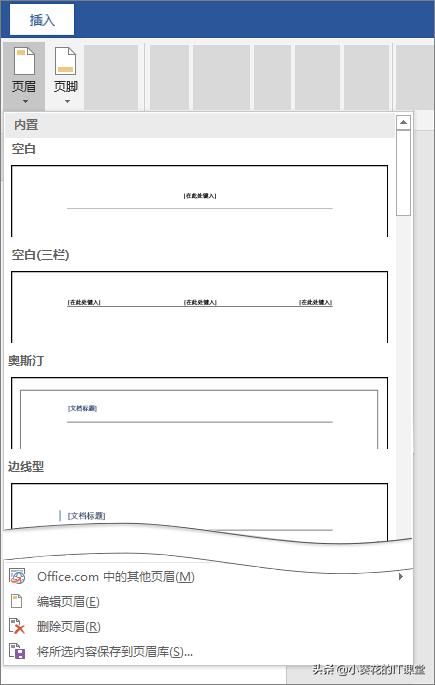
提示: 一些内置页眉和页脚设计包括页码。
- 想在文档的页面上重复的任何内容:将其添加到页面的页眉或页脚区域。
- 如果不想在第一页上显示页眉或页脚,请选择“首页不同”。
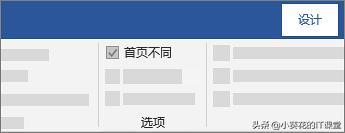
- 完成操作后,请选择“关闭页眉和页脚”。
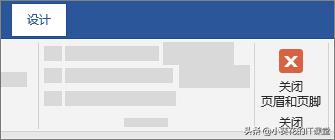
提示: 若要返回到页眉或页脚进行更改,请双击页眉或页脚区域。
插入页码
- 选择“插入”>“页码”,然后选择所需位置和样式。
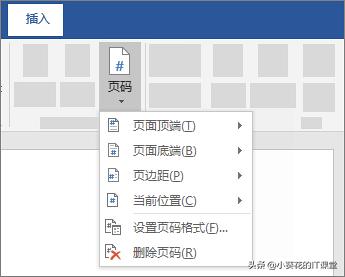
- 如果不想在第一页上显示页码,请选择“首页不同”。
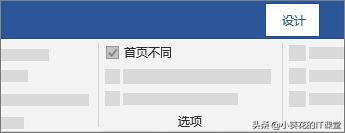
- 如果要在第二页上以 1 开始编号,请转到“页码”>“设置页码格式”,然后将“起始页码”设置为“0”。
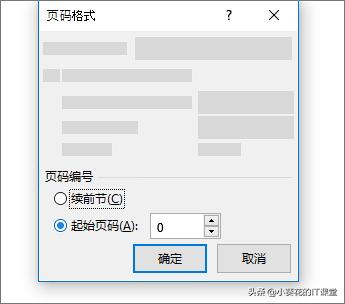
- 完成操作后,请选择“关闭页眉和页脚”。
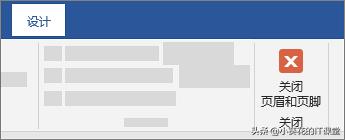
提示: 若要返回到页眉或页脚进行更改,请双击页眉或页脚区域。
插入分页符
- 将光标放在你想要一页结束和下一页开始的位置。
- 转到“插入”>“分页符”。
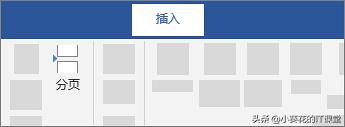
提示: 如果 Word 意外在文档中放入新页面,可能是由于分页符。若要查看分页符,以便可以选择并将其删除,请转到“开始”>“显示/隐藏” 。

插入目录
添加标题样式
对于目录中所需的每个标题, 请选择标题文本, 转到 "开始>样式





















 479
479

 被折叠的 条评论
为什么被折叠?
被折叠的 条评论
为什么被折叠?








